Előfordulhat, hogy törölni szeretne egy nézetet, mert az már nem szolgál semmilyen célra, vagy mert kezelhető arányban szeretné tartani a nézetek számát. Ne feledje, hogy a nézet törléséhez a Szerkesztés jogosultsági vagy újabb szintre van szükség.
Megjegyzés: Az Ön képernyőjén más látható, mint a fenti példákon? Előfordulhat, hogy a rendszergazdája klasszikus nézetet használ a listában, vagy Ön egy korábbi verziót használ. Ha igen, tekintse át a Lista vagy tár nézetének létrehozása, módosítása és törlése. Ha Ön lista- vagy webhelytulajdonos, illetve rendszergazda, az alapértelmezett felhasználói felület beállításának lépéseit a Switch the default experience for lists or document libraries from new or classic (A dokumentumtárak alapértelmezett nézetének váltása új vagy klasszikus nézet között) című témakörben találja.
-
Az appindítóban


-
A parancssávon kattintson a Nézetbeállítások parancsra
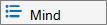
Ha a Nézet
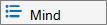
-
Kattintson A jelenlegi nézet szerkesztése elemre.
-
A Nézet szerkesztése lap tetején vagy alján kattintson a Törlés elemre.
Megjegyzés: Ha nem látható a Törlés lehetőség, előfordulhat, hogy ez a lista alapértelmezett nézete, amelyhez nem lehet nézetet törölni. Előfordulhat, hogy először létre kell hoznia vagy módosítania kell egy másik nézetet, és azt kell alapértelmezettként használnia.
-
Amikor a rendszer megerősítést kér, kattintson az OK gombra.










